CCleaner는 Microsoft Edge를 건너뜁니다. 청소 기록이나 기타 불필요한 파일이 표시되지 않습니까?
솔직히 말해서 큰 문제는 아닙니다 다른 사용자들도 때때로 CCleaner Skips Edge에 직면하기 때문입니다.
따라서 많이 걱정할 필요가 없습니다! <센터>
5가지 유용한 솔루션 목록이 있으므로 CCleaner Microsoft Edge를 제거하려면 아래 가이드를 건너뛰었습니다.
5가지 CCleaner Microsoft Edge 건너뛰기 원인
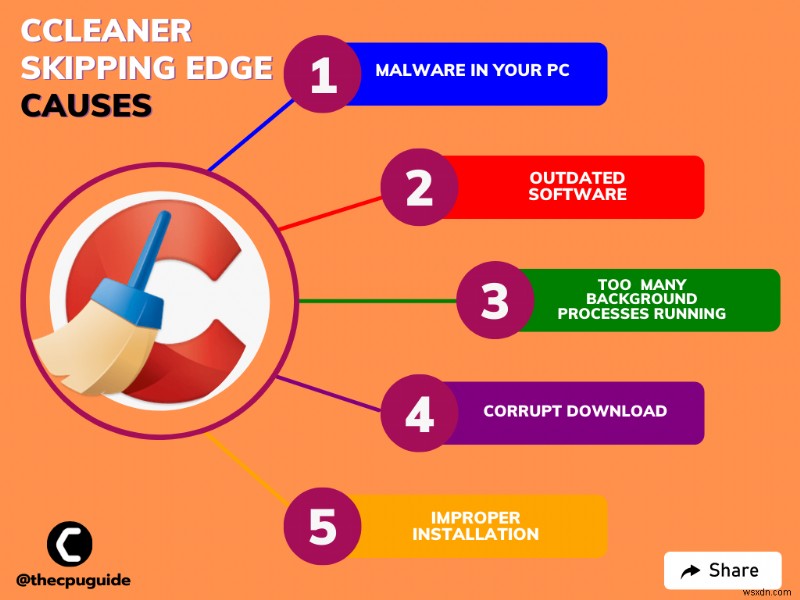
해결 방법 1:CCleaner 설정 변경
지난 24시간 동안의 데이터가 CCleaner에 의해 정리되지 않은 경우 이 솔루션이 CCleaner Microsoft Edge 건너뛰기 문제를 해결하는 데 도움이 됩니다. .
따라서 아래 단계를 따르십시오.
- CCleaner 실행 바탕 화면 바로 가기에서
- Custom Clean> Windows로 이동합니다.
- 확인란을 선택합니다. 캐시, 인터넷 기록 및 쿠키와 같은 Microsoft Edge에서
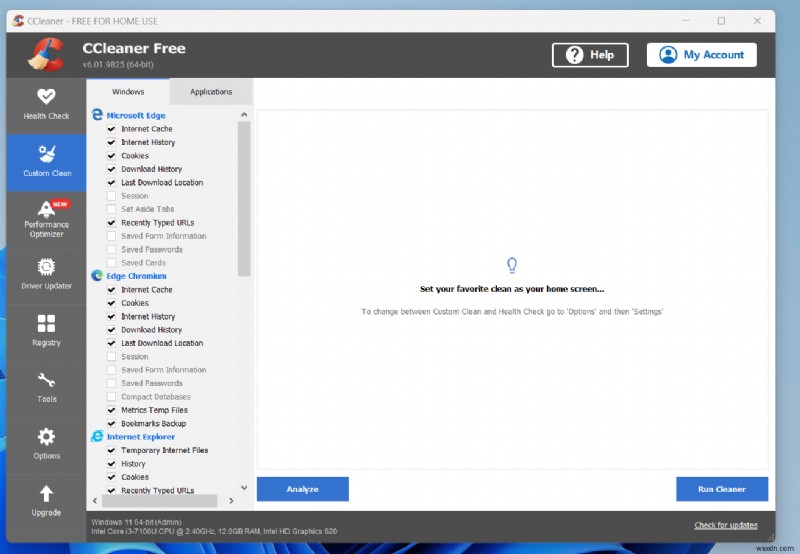
CCleaner가 Edge를 건너뛰는 경우 다음 해결 방법을 계속 진행합니다.
솔루션 2:Windows 11에서 브라우저 프로세스 종료
CCleaner 포럼에 따르면 PC에서 실행되는 Microsoft Edge 관련 백그라운드 프로세스로 인해 CCleaner Microsoft Edge 건너뛰기 발생 .

따라서 Windows 11의 작업 관리자에서 모든 Microsoft Edge 관련 프로세스를 종료한 다음 다시 시도하는 것이 가장 좋습니다.
아래 단계를 따르십시오.
- Ctrl + Shift + ESC 누르기 작업 관리자를 여는 키
- 클릭 Microsoft Edge에서 작업 종료를 선택합니다.
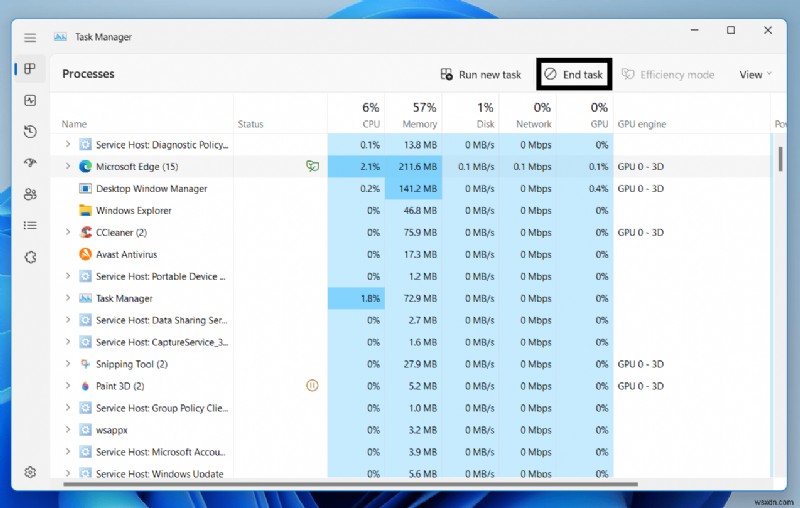
- 그리고 CCleaner Skips Edge가 해결되었는지 확인해보세요.
Microsoft Edge 관련 작업을 종료해도 CCleaner Microsoft Edge 건너뛰기를 수정하는 데 도움이 되지 않는 경우
다음 으로 계속 솔루션입니다.
솔루션 3:시작 시 Edge가 실행 중
경우에 따라 시작 시 Microsoft Edge가 자동으로 실행 이는 시스템의 시작 앱에 있기 때문입니다. 즉, PC를 다시 시작한 후 Edge를 열지 않아도 Edge는 항상 실행됩니다.
따라서 시작할 때 Microsoft Edge가 실행되지 않도록 비활성화하는 것이 가장 좋습니다.
- Ctrl + Shift + ESC 누르기 작업 관리자를 여는 키
- 클릭 시작 프로그램 왼쪽 창에서 탭
- 그런 다음 을 클릭합니다. Microsoft Edge에서 상단 옵션 비활성화를 선택합니다.
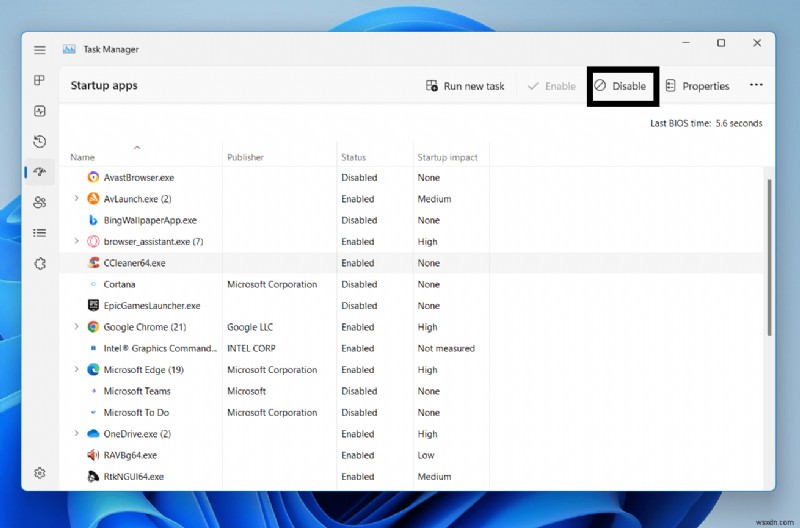
시작 시 Microsoft Edge를 비활성화해도 CCleaner Microsoft Edge 건너뛰기를 수정하는 데 도움이 되지 않는 경우
다음 으로 계속 솔루션입니다.
솔루션 4:데스크탑에 CCleaner 재설치
CCleaner Skips Edge를 수정할 수 없는 경우 시도해 볼 수 있는 한 가지 방법은 다시 설치하는 것입니다. Windows 11의 CCleaner.
손상된 CCleaner를 먼저 설치했다면 제거한 다음 새 버전을 다운로드하는 것이 가장 좋습니다.
CCleaner를 다시 설치하려면 아래 단계를 따르세요.
- Windows 키 + R을 누릅니다. 동시에 실행 상자를 엽니다.
- 그런 다음 appwiz.cpl을 입력합니다. Enter 키를 누릅니다. .
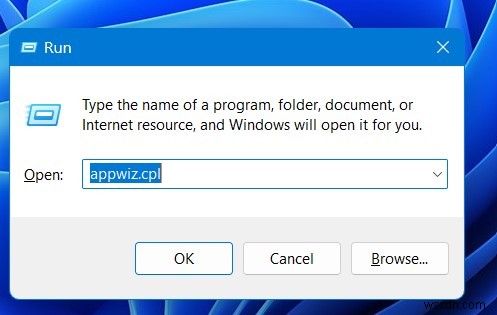
- CCleaner 를 찾습니다. 마우스 오른쪽 버튼으로 클릭하여 제거 .
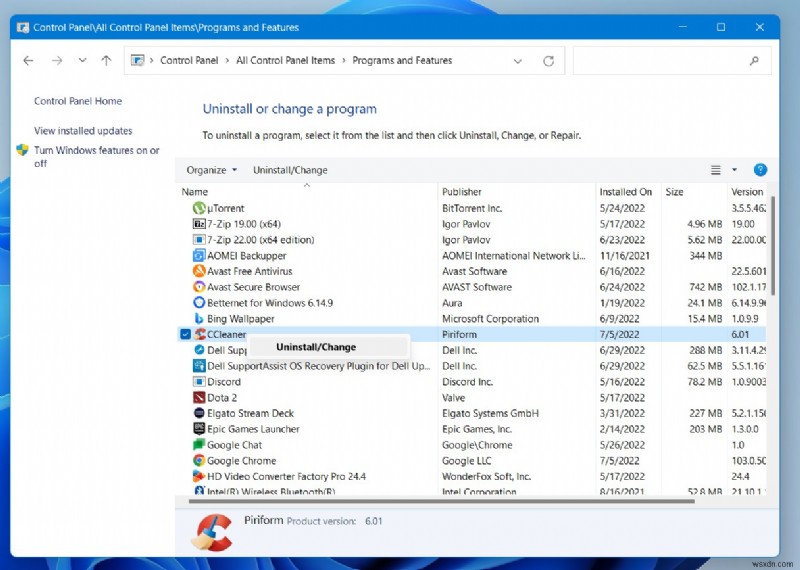
- CCleaner's로 이동 공식 웹사이트 및 다운로드 최신 버전.
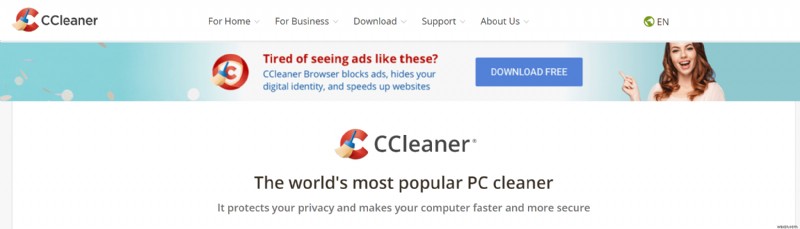
- 완료되면 이 실행 파일 을 실행합니다. 파일을 작성하고 화면의 안내를 따릅니다. 완료합니다.
- 이제 CCleaner를 시작합니다. CCleaner Microsoft Edge Skipped를 수정할 수 있어야 합니다.
이것이 CCleaner Skips Edge를 수정하는 데 작동하지 않으면 다음으로 계속 진행하세요. 수정합니다.
해결 방법 5:CCleaner 지원팀에 문의
위의 솔루션 중 어느 것도 CCleaner Microsoft Edge 건너뜀 문제를 해결하지 못한 경우 그런 다음 CCleaner 지원팀에 문의할 수 있습니다. 문제에 대해 자세히 알려주세요.
해당 팀에서 24시간 이내에 답변을 드릴 것입니다.
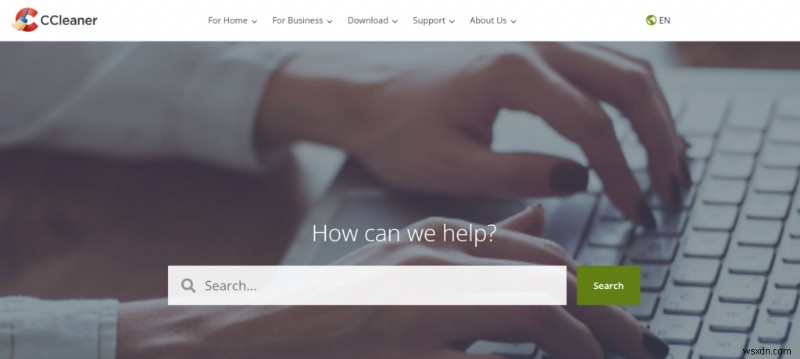
위의 모든 솔루션이 CCleaner Microsoft Edge 건너뜀 문제를 해결하는 데 도움이 되기를 바랍니다.
그래도 질문이 있다면 경험과 질문을 자유롭게 공유하세요 댓글 초에서
소셜 핸들! 



FAQ
Windows용 CCleaner의 최신 버전은 무엇인가요?
Windows용 CCleaner의 최신 버전은 6.01.9825입니다. 다운로드할 수 있습니다.
CCleaner는 어떻게 되었나요?
2017년 9월, CCleaner 5.33 Floxif 트로이 목마와 함께 제공 백도어를 설치하여 227만 대의 감염된 컴퓨터에 원격으로 액세스할 수 있습니다.
CCleaner에서 Microsoft Edge를 닫으라는 메시지가 표시되면 어떻게 합니까?
CCleaner가 Microsoft Edge를 닫으라고 요청할 때마다 예를 클릭합니다. CCleaner가 Microsoft Edge를 닫도록 허용 .
